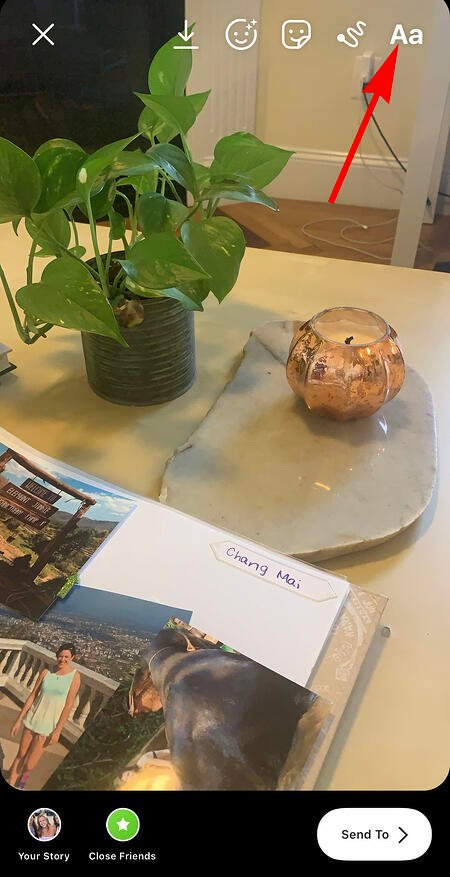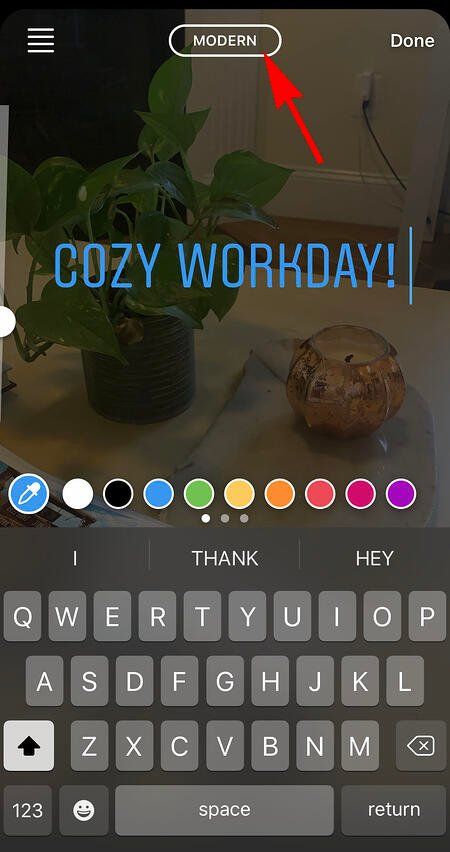每个人都应该知道的 31 个 Instagram 功能、技巧和提示
已发表: 2022-02-28你知道你可以提前安排你的 Instagram 帖子吗? 或者优化您的简历以显示在“探索”选项卡中?
有无数鲜为人知的 Instagram 功能、设置、黑客和搜索选项可帮助您将 Instagram 游戏提升到一个新的水平。 我们已经把它们全部编译了,在这里。
无论您是希望展示公司文化的招聘人员、电子商务行业的营销人员,还是希望以最佳方式使用 Instagram 的个人,这里都有适合您的 Instagram 提示和功能。

注意:开始之前,请确保您使用的是最新版本的 Instagram。 在发布本指南时, iOS 和Android上的最新版本是 15.1.1。 另请注意,尽管本文可能会使用 iPhone 或 Android 设备演示以下每个技巧,但此列表中的所有项目都适用于两种操作系统,并且可以使用相同的分步说明进行使用。
目录:
31 个隐藏的 Instagram 技巧、提示和功能
Instagram 帐户功能
1.从同一设备添加和管理多个帐户。
您的狗有单独的帐户吗? 不要尴尬; 支持你的小狗资料。 事实上,无论是宠物账户还是企业账户,您都可以在个人账户旁边添加和管理这个账户。
就是这样:
- 在您的个人资料中,点击齿轮图标。 要在 Android 设备上找到此图标,您首先需要点击屏幕右上角的三个水平线。
- 滚动到最底部,然后点击“添加帐户”。
- 通过用户名和密码添加您的其他帐户,一切就绪。
要在两个配置文件之间切换,请在导航栏中按住您的配置文件图片以查看所有连接的帐户。 您还可以通过前面提到的设置页面切换到其他帐户。 在下面的下一个 Instagram 功能中查看此屏幕的外观。
2. 查看您喜欢的所有帖子。
曾经想在一个地方查看您喜欢的帖子吗? 您所要做的就是转到您自己的个人资料并点击右上角的“设置”按钮——iPhone/iPad 上的齿轮图标和 Android 上的三个点——然后,点击“帐户”,最后点击“发布你”我喜欢。”
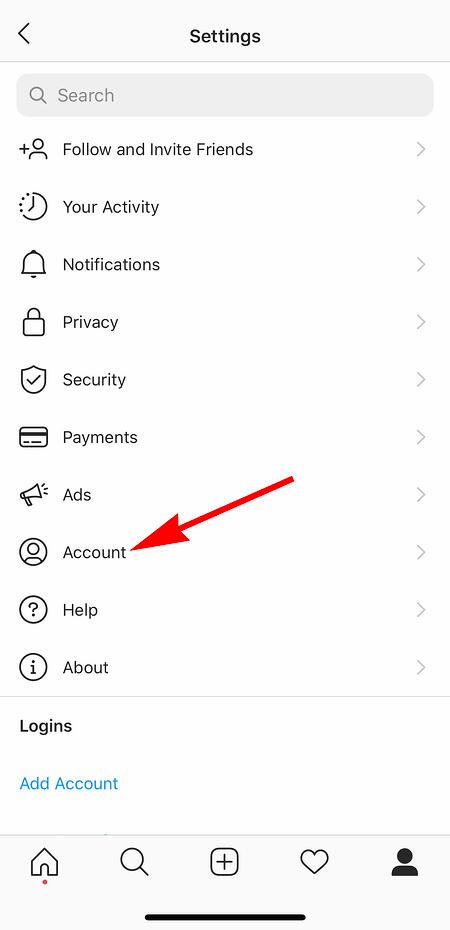
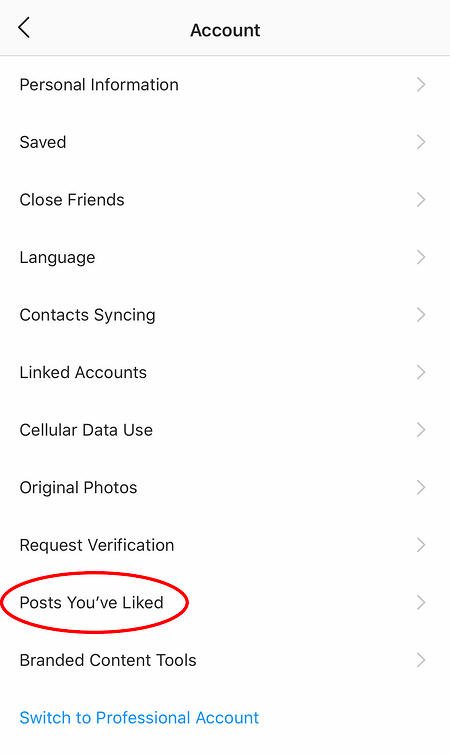
要取消喜欢您喜欢的任何帖子,只需转到帖子并取消选择其下方的“心”图标。 不用担心 - 用户不会被通知您已取消喜欢该帖子。
3. 隐藏、删除或禁用对您帖子的评论。
Twitter 可能带有一种更“随心所欲”的评论文化,但你的 Instagram 是你的域——而且更容易控制谁在你的内容上说了什么。 如果您管理企业帐户,这一点尤其重要。
按关键字过滤评论:
在 Instagram 移动应用程序中,导航至“选项”并选择“评论”。 从这里,您可以打开“隐藏不当评论”,甚至可以输入您希望应用在每条评论中监管的特定关键字。
删除评论:
点击您要删除的评论下方的对话气泡图标,然后在此文本上方轻轻向左滑动。 选择出现的垃圾桶图标以删除此帖子。 您也可以对自己的评论执行此操作。
完全禁用评论:
澄清一下,您不能关闭整个个人资料的评论; 您只能为个别帖子禁用它们。
为此,请开始发布您不希望任何人发表评论的图像。 当您到达页面以添加标题、标签和位置时,点击最底部的“高级设置”。 这将打开一个屏幕,您可以在其中轻松打开标有“关闭评论”的选项。
4. 清除您的 Instagram 搜索历史记录。
我们发誓——这篇博文并不是关于如何让人们相信你不是 Instagram 爬虫。 但我们中的许多人都希望在任何地方清除我们的在线搜索历史,包括在这个特定的社交渠道上。 幸运的是,你可以。
要清除您的 Instagram 搜索历史记录,请转到您自己的个人资料并单击“设置”按钮(iPhone/iPad 上的齿轮图标和 Android 上的三个点)。 向下滚动并单击“安全”:

然后,选择屏幕底部的“清除搜索历史”,然后单击蓝色链接“清除搜索历史”进行确认。
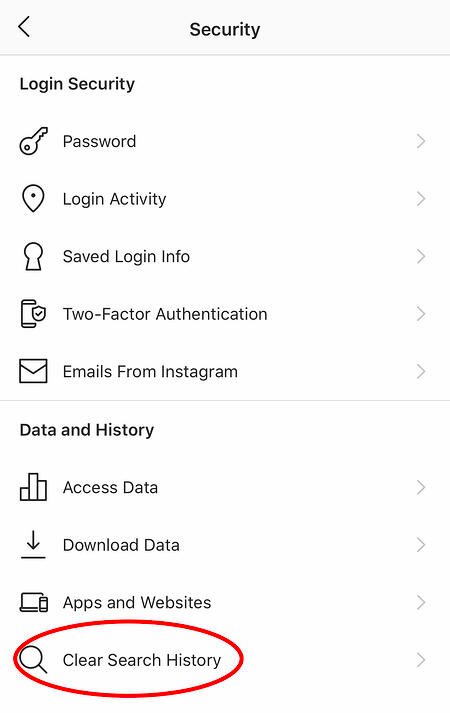
5. 将另一个 Instagram 帐户添加到您的简历中。
也许您的公司拥有多个 Instagram 帐户,用于您品牌的不同方面。 例如,HubSpot 有一个经过验证的 HubSpot 帐户、一个 HubSpot Life 帐户、一个 HubSpot Academy 帐户和一个 HubSpot 合作伙伴帐户。
然后,为了吸引人们关注其主要的公司页面,HubSpot 在其其他帐户简介中链接到 @HubSpot 帐户,例如在 @HubSpotLife 的帐户中:

幸运的是,您可以选择在您的 Instagram 简历中添加另一个 Instagram 帐户。 为此,只需在您的简历中输入“@”符号,然后选择您要标记的帐户。 然后,单击“完成”。

Instagram 设计特点
6. 为您的简历添加特殊字体。
这是一个 Instagram 生物黑客,可以真正让您的个人资料脱颖而出。 您已经可以将表情符号添加到个人资料照片下方的简历中,但您的键盘会限制您的创造力。
使用几个基本的第三方网站,您可以复制一些在 Instagram 社区中不常见的特殊字体。 就是这样。
通过手机为您的简历添加特殊字体:
使用 LingoJam 之类的网站,通过您的移动设备为您的 Instagram 简历添加新字体。 在您的手机上打开该网站,在左侧文本框中输入您想要的生物文本,您会看到不同字体的相同生物文本出现在右侧。
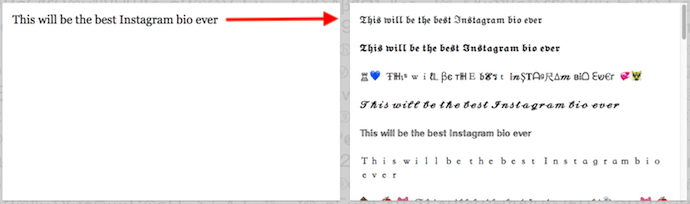
通过点击它并选择“复制”,将您选择的字体带到您的 Instagram 简历中。 然后,打开您的 Instagram 应用程序,导航到您的个人资料,选择“编辑个人资料”,点击“简历”部分并将您选择的字体粘贴到空白字段中。
在桌面上为您的简历添加特殊字体:
如果您在笔记本电脑或台式机上编辑 Instagram 个人资料,Font Space 有一个字体库,您可以在几秒钟内下载并复制到您的简历中。 为此,请找到您喜欢的字体,然后选择字体示例图像下方的“下载”,如下所示。
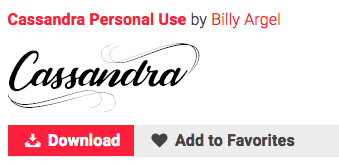
下载此字体将在您的桌面上打开一个文件夹,您可以在其中提取包含该字体各种版本的“.ttf”文件。 该文件将类似于下面的屏幕截图。
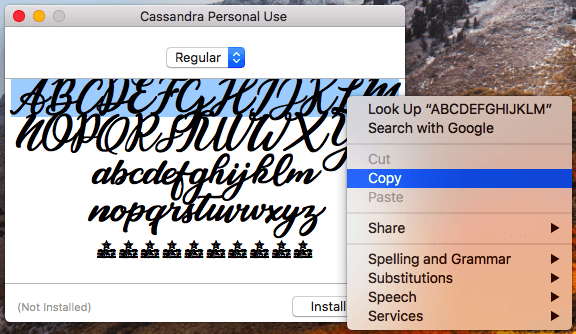
将此字体复制到计算机的剪贴板后,打开 Internet 浏览器并登录 Instagram.com。 选择“编辑个人资料”并将下载的字体粘贴到您的简历字段中。 然后,您可以编辑字体附带的示例文本,以编写您认为合适的新简历。
7. 在您的简历中添加特殊字符。
您不仅可以使用特殊字体自定义您的简历,还可以添加能够区分您或您的品牌的非典型字符——但您不会在智能手机的普通键盘上找到这些字符。 这些包括 §、 †,或者即使您的 Instagram 名称带有商标产品名称。
从移动设备添加特殊字符
使用您的移动设备,安装一个免费的移动应用程序,例如 Character Pad,它列出了您可能需要但在 26 个字母的英文字母表中找不到的几乎所有字符和符号。
打开应用程序并找到您要添加到 Instagram 简历中的角色。 在字符板中,您只需双击所选符号的图片即可将其粘贴到文本框中,如下所示。 然后,将此字符复制到手机的剪贴板。 (出于我们的目的,我双击了半月图标。)
 将符号复制到剪贴板后,打开 Instagram,导航到您的简历,然后点击“编辑个人资料”。
将符号复制到剪贴板后,打开 Instagram,导航到您的简历,然后点击“编辑个人资料”。  在您要插入特殊字符的个人简历字段上按住手指,直到“粘贴”选项出现,如下所示。 点击“粘贴”,然后点击“完成”,一切就绪。
在您要插入特殊字符的个人简历字段上按住手指,直到“粘贴”选项出现,如下所示。 点击“粘贴”,然后点击“完成”,一切就绪。

从 PC 添加特殊字符
您还可以通过 Instagram 的网络客户端在台式机或笔记本电脑上插入特殊字符和符号。 最简单的方法是使用 Microsoft Word 的“符号”插入图标,如下所示。
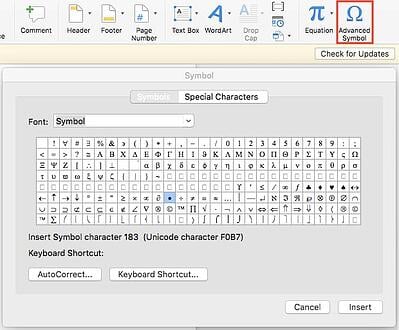
选择所需的符号或字符并将其复制到计算机的剪贴板。 然后,导航到 Instagram.com 并按照上述步骤将您的角色粘贴到您个人简历的特定部分。
您可能很想简单地用 Google 搜索您想要的特殊字符,有时它可能与上述步骤一样有效。 但请记住,当您将它们粘贴到 Instagram 时,并非所有从互联网复制的特殊字符都是“干净的”——其中一些可能会损坏或无法正确显示。
8.重新排序过滤器,将您喜欢的过滤器设置在最前面。
如果您经常使用 Instagram,那么您很可能拥有一些最喜欢的首选过滤器,以及您从未接触过的其他过滤器。 为了更轻松地编辑照片,您可以在编辑窗口中重新排序过滤器。
要重新排序过滤器,请添加一个新帖子并开始编辑它。 当您进入过滤器页面时,按住您要移动的过滤器,然后将其拖动到您喜欢的位置。

9. 使用 Instagram 作为照片编辑器(无需发布任何内容)。
也许您喜欢 Instagram 的过滤器和编辑功能,但还没有准备好将照片发布到您的帐户——现在或永远。 要将 Instagram 用作照片编辑器而不发布任何内容,您只需在手机处于飞行模式时发布照片即可。
首先,确保您在 Instagram 设置中打开了“保存原始照片”。
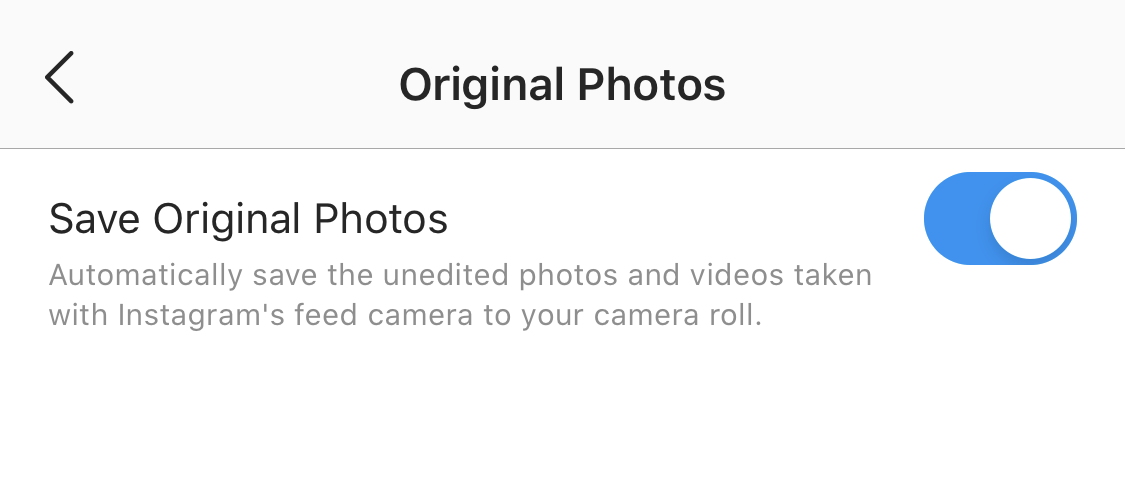
然后,打开飞行模式——参见#5 中的说明。
接下来,按照正常步骤将照片发布到 Instagram:上传照片,对其进行编辑,然后按“分享”。 将出现一条错误消息,指出上传失败,但您将能够在手机的照片库中找到已编辑的图像。

10. 在您的简历和字幕中插入换行符。
当您在 Instagram 中编写标题时,您会看到键盘没有让您选择按“Enter”或“Return”。 你的简历也是如此。 那么所有这些人是如何在其中放置换行符的呢?

原来你只需要按下键盘左下角的“123”键,右下角就会出现“回车”键。

我知道这个技巧听起来很简单,但很多人都错过了它——包括我自己,直到一位同事向我暗示。我们已经看到了一些精心设计的解决方案来解决这个问题,比如在另一个应用程序中编写标题副本,然后将其复制并粘贴到 Instagram 中。 值得庆幸的是,它比这简单得多。
Instagram 优化功能
11. 优化您的 Instagram 简历以显示在“探索”选项卡中。
您的朋友、家人和同事可能是您的第一批 Instagram 追随者,但与已经认识您的人相比,增加您的受众需要更多。 做到这一点的一种关键方法是让您的个人资料出现在 Instagram 的“探索”页面中。
 使用上面显示的放大镜图标可访问的“探索”页面是一个浏览页面,可按主题和关键字对整个 Instagram 社区进行排序。 其中包括“健身”、“风格”、“科学”等。
使用上面显示的放大镜图标可访问的“探索”页面是一个浏览页面,可按主题和关键字对整个 Instagram 社区进行排序。 其中包括“健身”、“风格”、“科学”等。
用这些词标记你的帖子可以将你的内容暴露给浏览这些主题的人,但你也可以在你的 Instagram 名称和简历中使用它们来宣传你的个人资料。
例如,如果 Jane Doe 是一名营销顾问,她可能希望将自己的 Instagram 名称设为“Jane Doe Marketing”,而不仅仅是“Jane Doe”。 然后,在她的简历中,她可以包含她所有的专长,例如“SEO”、“博客”、“电子邮件营销”等。
12. 将流量吸引到外部网站。
人们在 Instagram 上进行营销时遇到的最大挫折之一是,除了您个人简历中的单个“网站”框外,任何地方都不允许使用可点击的 URL。 如果您将 URL 放在照片标题中,它将显示为纯文本,这意味着用户必须费力地复制 URL,打开网络浏览器,然后在其中粘贴或输入。
让人们访问您的 Instagram 个人资料的一种偷偷摸摸的方法是使用您的照片标题来鼓励人们访问您的个人资料以获取链接,这是允许一个可点击 URL 的地方。 然后,经常更新该 URL 以指向您的最新博客内容、YouTube 视频、产品或优惠。
看看下面的美食杂志Bon Appetit的例子。 这张照片的标题提供了一个文本号召性用语来访问用户的个人资料,因此您可以单击与该帖子相关的链接。
然后,在Bon Appetit的个人资料中,您会看到链接本身。 经常更新此链接以指向您的最新内容或优惠。
 此外,如果您拥有经过验证的 Instagram 帐户,您还可以添加指向您的故事的链接。 在此处阅读有关此功能的更多信息。
此外,如果您拥有经过验证的 Instagram 帐户,您还可以添加指向您的故事的链接。 在此处阅读有关此功能的更多信息。
13. 使用 Shoppable Posts 从 Instagram 销售产品。
您可能已经知道可以在您发布新内容时(或之后)在您的 Instagram 帖子中标记人。 现在,您可以标记产品——并将您的观众引导至产品页面以购买他们所看到的。
添加 Instagram 企业帐户
您需要一个 Instagram 企业帐户才能发布可购买的帖子。 您可以通过在您的 Instagram 个人资料上选择“编辑个人资料”并点击“试用 Instagram 商业工具”来获得一个,如下所示。
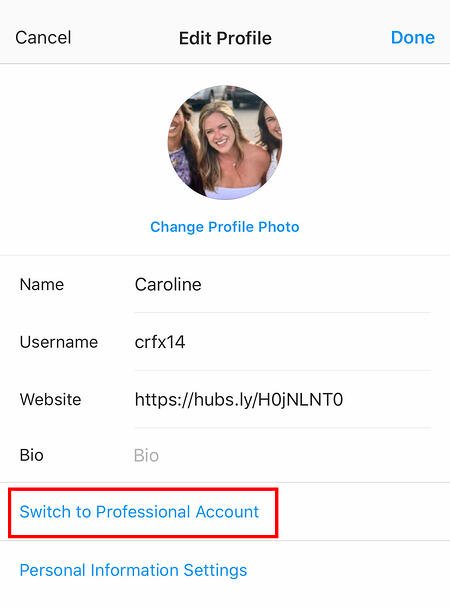
用产品标记帖子
启动 Instagram Business 帐户后,您需要启用产品标签才能在描述产品的帖子中使用它们。 使用个人资料页面上的齿轮图标导航到您的设置,然后选择“产品”。 点击“继续”并按照提示将“产品目录”连接到您的业务资料。
在您的 Instagram 企业帐户上启用产品标签后,您现在可以上传新帖子并使用您从产品目录中找到的产品来标记您的照片。 以下是可购物帖子的外观:
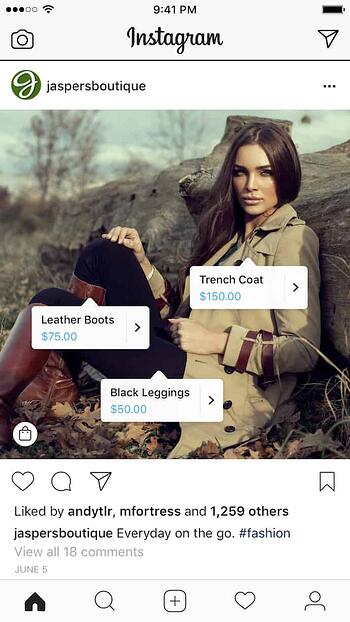 图片来自 Instagram
图片来自 Instagram
14. 为标准回复创建一个自动完成的快速回复。
回复用户评论和问题非常及时,但幸运的是,有一个技巧可以简化流程并提高效率。 (注意:这仅适用于 Instagram 企业帐户。)
您可以简单地创建一个一到两个单词的短语,作为您可能经常发送的较长标准响应的快捷方式。 为此,请单击“设置”中的“业务”,然后单击“快速回复”——或者,单击屏幕底部的三点聊天气泡图标,然后单击“新建快速回复”。
添加您可以为响应输入的快捷方式。 例如,您可以键入“returnpolicy”作为更长响应的快捷方式,即:“嘿。 很抱歉您不喜欢您的购买。 幸运的是,我们允许 30 天退货,不问任何问题。 请向我们发送您的订单确认号以开始流程。”
添加快捷方式后,您可以在希望自动生成的评论框中键入快捷方式“returnpolicy”,或者您可以点击屏幕底部的三点聊天快速回复气泡图标以从您创建的响应中进行选择。 (在此处阅读有关快速回复的更多信息。)
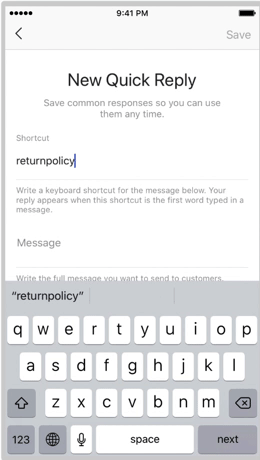
图片来源
15. 将您的 Instagram 帖子固定到 Pinterest。
Instagram 没有与许多社交网络(其母公司 Facebook 除外)自然集成以将 Instagram 帖子发布到其他社交帐户。
但就 Pinterest 而言,喜欢图像的平台紧密相连。 这是将您最新的 Instagram 故事固定到 Pinterest 的后门方式:
在 Instagram 移动应用程序上,点击帖子以查看完整内容,然后点击图片右上角的三个点。 选择“复制共享 URL”以将图片链接附加到剪贴板。
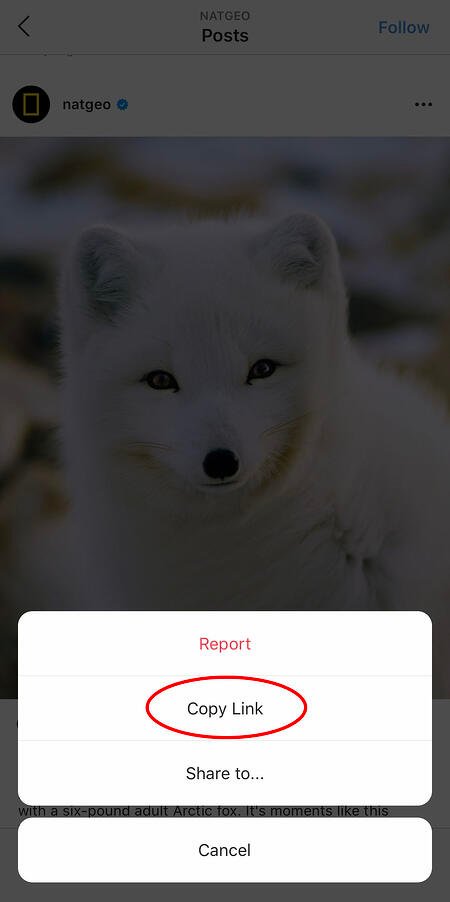
打开 Pinterest 移动应用程序——或下载它; 这一步您将需要它 - 并导航到您的个人资料页面。 如果您下载了最新版本的 Pinterest,它可能会在您打开应用程序后立即询问您是否要从剪贴板生成图像。
如果没有,请选择右上角的“+”图标以添加新的 Pin 图,然后您会看到一个选项菜单,您可以在其中将“复制的链接”添加到您个人资料中的新 Pin 图或图板上。
Instagram 故事功能
16. 创建已保存帖子的集合。
除了能够查看您喜欢的所有帖子之外,Instagram 还可以选择保存或收藏您创建的收藏集中的某些帖子。
首先转到您的个人资料,然后点击屏幕右上角的“设置”图标,然后选择“已保存”:

接下来,按“+”按钮并命名您的新收藏。 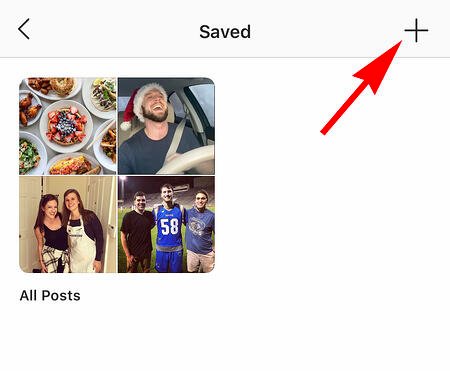
单击“下一步”,然后从“已保存”部分中选择图像。
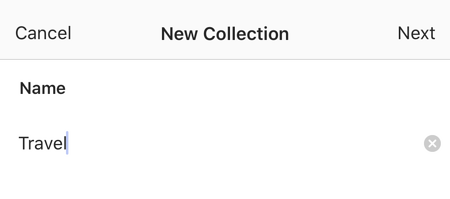
要保存照片以供将来收藏,请点击您要添加的帖子下方的书签图标,如下所示:
 然后,按照前面的步骤返回到您保存的照片。
然后,按照前面的步骤返回到您保存的照片。
您将看到已保存的照片 - 要将它们添加到您的收藏夹,选择您要添加到的收藏夹,然后点击“添加到收藏夹”。 从那里,您可以添加任何已保存的照片。

17. 创建故事集锦以显示故事超过一天。
就像在 Snapchat 中一样,您故事中的帖子只会在 24 小时内让您的关注者看到。 但有时,你的故事值得更多地讲述。
这就是 Stories Highlights 的用武之地,这是 Instagram 的一项功能,可让您将故事一起保存在个人资料页面的同一空间中。 如果您想知道您的个人资料图片下方带有“+”图标的“新建”按钮是什么,这解释了它。
要制作故事集锦,请点击此新选项并选择相册中任意数量的过去故事:

然后,给它一张封面照片和一个名称,以在您的个人资料页面上显示为它自己的 Instagram 故事。 您可以随时通过点击并按住此故事来删除故事集锦。
18. 重新排列 Instagram 故事亮点。
Instagram 提要上的 Highlights 充当您的品牌组合——您可以使用 Highlights 来展示您公司的价值观、展示新产品或服务,或者对您经常发布的各种主题进行分类。
例如,The North Face 使用其“亮点”部分来突出对品牌重要的各种举措,包括标有“投票”、“2020 年全球攀岩日”和“夏季大本营”的部分:
 由于用户在第一次看到您的提要时只能看到前四个亮点,因此您需要确保您的第一个亮点是您最引以为豪的。 为此,只需遵循以下技巧:
由于用户在第一次看到您的提要时只能看到前四个亮点,因此您需要确保您的第一个亮点是您最引以为豪的。 为此,只需遵循以下技巧:
1. 按住您想要移动到此列表前面的突出显示,并在出现上滑时单击“编辑突出显示”。

2. 接下来,找到您想要添加到亮点的图像或视频。 (别担心——你可以在 30 秒内删除它,所以你不需要选择一个会留在突出显示的。)
 3. 点击右上角的“完成”。
3. 点击右上角的“完成”。
4. 现在,您的亮点将在列表中排在第一位。 要删除您刚刚添加的图像或视频,请按照上述说明操作,然后取消选中您添加的图像。 您的精彩片段将保留在精彩片段卷轴的开头。
19. 更改您的 Instagram 亮点图标,而不将其发布到您的提要中。
您为每个精彩片段选择的图片应准确描述用户在点击该精彩片段时可以看到的内容类型,因此您需要选择引人注目且引人入胜的图片。
但是,如果您想要使用的设计、徽标或图像不在您的 Instagram 供稿中,您仍然可以将其设为突出显示图标。
为此,请单击“编辑突出显示”(与上述步骤相同):
 接下来,单击“编辑封面”。 滚动您的相机胶卷以找到您喜欢的图像。
接下来,单击“编辑封面”。 滚动您的相机胶卷以找到您喜欢的图像。

 从相机胶卷中选择图像后,单击“完成”。 您的精彩封面图片现在是您从未在 Instagram 帐户上发布过的图片:
从相机胶卷中选择图像后,单击“完成”。 您的精彩封面图片现在是您从未在 Instagram 帐户上发布过的图片:


20. 提前安排帖子。
Instagram 作为一款移动应用程序,您可能经常会拍摄照片并将其发布到您的 Instagram 故事中。 但是,您也可以在未来的特定日期和时间从您的计算机预先发布它们。
此功能可通过社交媒体计划工具使用,如果您拥有 Instagram 企业帐户,则还可以使用 HubSpot。 如果您有此业务资料,请通过 Instagram 移动应用程序切换到它,然后按照提示将其连接到 Facebook。
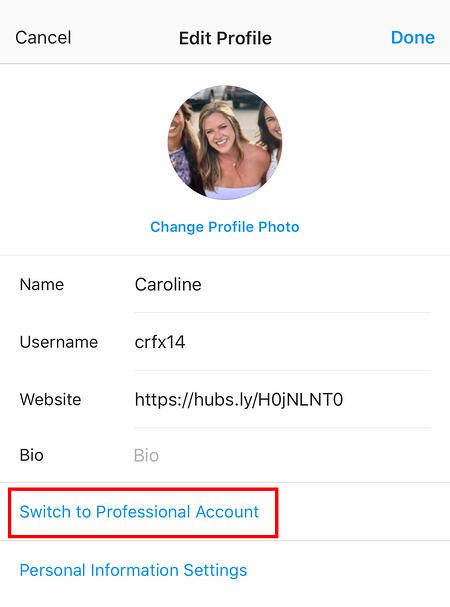
根据您使用的社交日程安排工具,您可能不包括此步骤。 但是,一旦切换到正确的帐户,您将启动计划工具,导航到您当前连接的个人资料,并将 Instagram 视为可用的集成。
21. 使用“类型模式”来增强您的 Instagram 故事。
Instagram Stories 是 Instagram 的一项功能,可让您发布与您的个人资料分开显示且仅持续 24 小时的短暂照片。 这是一个很棒的功能,可以帮助志同道合的用户在 Instagram 主页上发现您的个人资料。
但从一开始,Stories 就变得非常有创意,它需要的不仅仅是一个漂亮的过滤器才能让你的观众脱颖而出。 输入“类型模式”,这是一个类似于 Snapchat 的选项,让您能够为需要额外背景才能与某人产生共鸣的故事添加字幕。 以下是如何使用它:
1. 从您的 Instagram 提要中向右滑动,打开 Instagram 快拍。 这将启动您的智能手机相机。 然后,拍摄照片或视频,然后按屏幕右上角的“Aa”图标,如下所示:
这个“Aa”图标将打开 Type Mode,您可以在其中选择五种字体: Modern 、 Neon 、 Typewriter 、 Strong和Classic 。 这是使用现代字体的示例故事:
22. 将其他用户的内容发布到您的 Instagram 故事。
尽管 Instagram 快拍是让您的内容在关注者主页上曝光的好方法,但您可能并不总是拥有值得分享的内容。 在那些时候,您可以通过您的 Instagram 快拍分享其他人的鼓舞人心的帖子。 就是这样:
1. 在 Instagram 快拍中找到您想要分享的帖子,然后点击纸飞机图标,如下所示。

Instagram 帐户:@Freddysusa
此图标将打开一个屏幕,允许您将此帖子发送给特定的关注者,或添加到您的故事中。 点击后一个选项,如下所示。

点击此选项将自动将帖子转换为 Instagram 故事,您可以按照自己的喜好对其进行编辑和设计,就像任何其他 Instagram 故事一样。
Instagram 用户偏好功能
23. 当你最喜欢的人发帖时收到通知。
再也不想错过您最喜欢的影响者的 Instagram 帖子? 您可以选择在每次特定用户发布新照片时收到通知。 您所要做的就是分别为每个用户打开通知。
要打开这些通知,请访问用户的个人资料,单击帖子右上角的三个点,单击菜单中的“通知”,最后从出现的菜单中打开帖子或故事的通知。

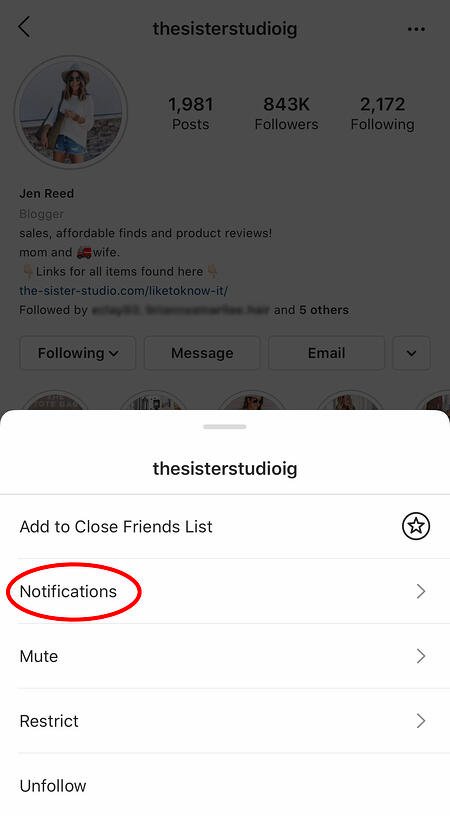
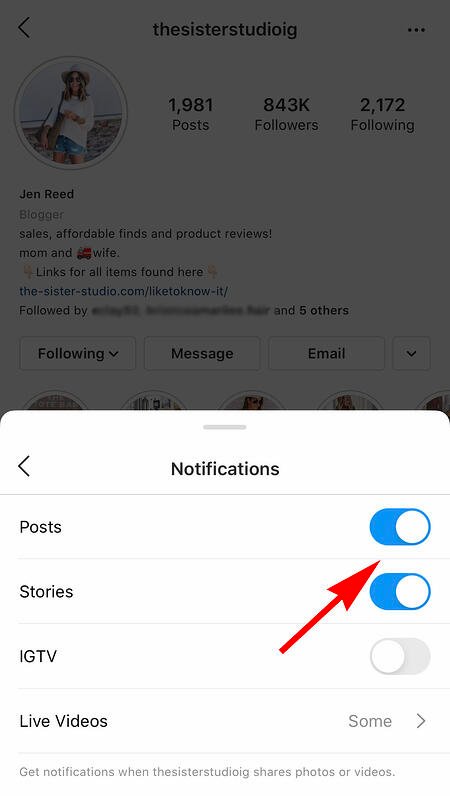 Instagram 帐户: Jen Reed @thesisterstudioig
Instagram 帐户: Jen Reed @thesisterstudioig
想要关闭发布通知? 只需按照相同的步骤。 请务必注意,您必须在手机设置中启用来自 Instagram 应用的通知——方法如下。
- 要在 iPhone/iPad 上允许通知:转到“设置”,然后转到“通知”。 选择“Instagram”,然后将设置打开为“允许通知”。
- 要在 Android 上允许通知:转到“设置”,然后选择“应用程序”,然后选择“Instagram”。 选择显示通知的选项。
24.隐藏你被标记的照片
当有人在 Instagram 上的照片或视频中标记您时,它会自动添加到您的个人资料中的“您的照片”下,除非您选择手动添加标记的照片(请参阅下一个提示)。
要查看您被标记的帖子,请转到您自己的个人资料,然后单击您的简历下方的人形图标。
 接下来,单击单个帖子(标记照片组中的任何帖子),然后单击右上角的“编辑”。 然后,点击“手动批准标签”:
接下来,单击单个帖子(标记照片组中的任何帖子),然后单击右上角的“编辑”。 然后,点击“手动批准标签”:
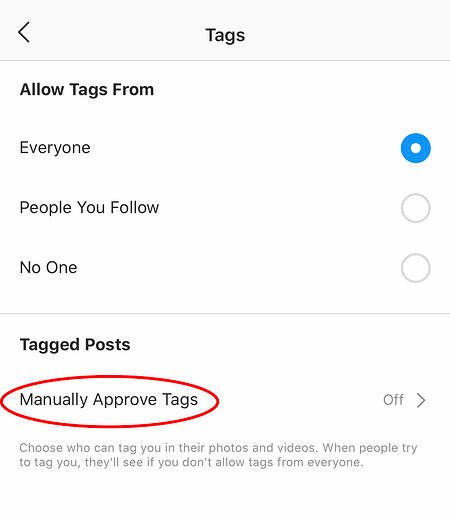
然后,要向其他用户隐藏您已被标记的帖子,请选择您要从个人资料中删除的帖子,完成后,点击屏幕底部的“隐藏照片”。 出现提示时,点击“从个人资料中隐藏”。

这不会将帖子本身从 Instagram 中删除,但会从您的个人资料中删除,因此您和其他人无法访问它们。
25. 调整您的设置以在标记的照片出现在您的个人资料中之前批准它们。
正如我们在上一步中提到的,当有人在 Instagram 上标记您的照片或视频时,它通常会自动添加到您的个人资料中。 但是,您可以更改您的 Instagram 设置,以手动选择您的个人资料中显示的您标记的照片。
要手动添加标签,请按照上述相同的步骤访问已标记您的照片,然后单击屏幕右上角的“编辑”。 点击“标记选项”,然后选择“手动添加”。

当有人在照片中标记您时,您仍会收到通知。 一旦发生这种情况,要手动将标记的照片添加到您的个人资料中,请点击您被标记的照片,然后点击您的用户名并选择“在我的个人资料上显示”。 如果您不希望它不可见,请选择“从我的个人资料中隐藏”。
26. 隐藏你认为不相关的广告。
Instagram 会尝试向您展示有趣且与您相关的广告。 您可能会看到基于您在 Instagram 上关注的人和您喜欢的事物或您访问的第三方网站和应用程序的广告。
但是,如果您看到不相关的赞助帖子,您可以让 Instagram 知道并慢慢教授它的算法您喜欢和不喜欢看到的内容。
要在 Instagram 上隐藏广告,请点击标有“赞助”的帖子右侧的三个点,然后选择“隐藏此”。
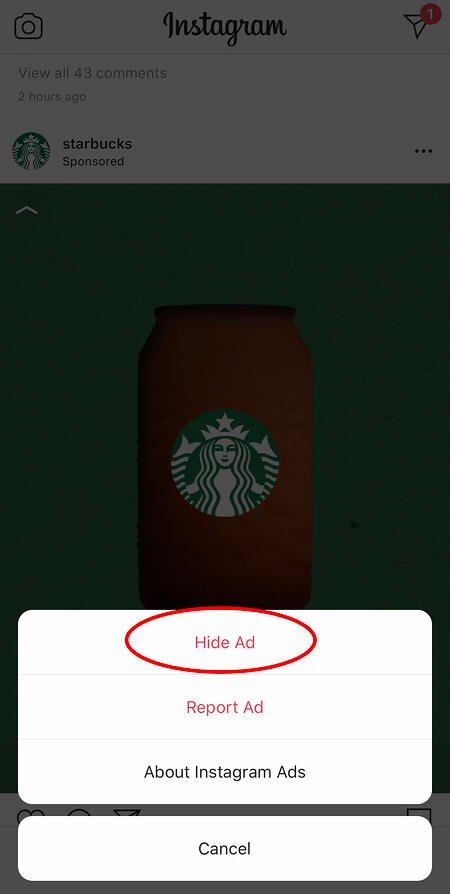
从那里,它会要求您分享您不想再看到广告的原因。
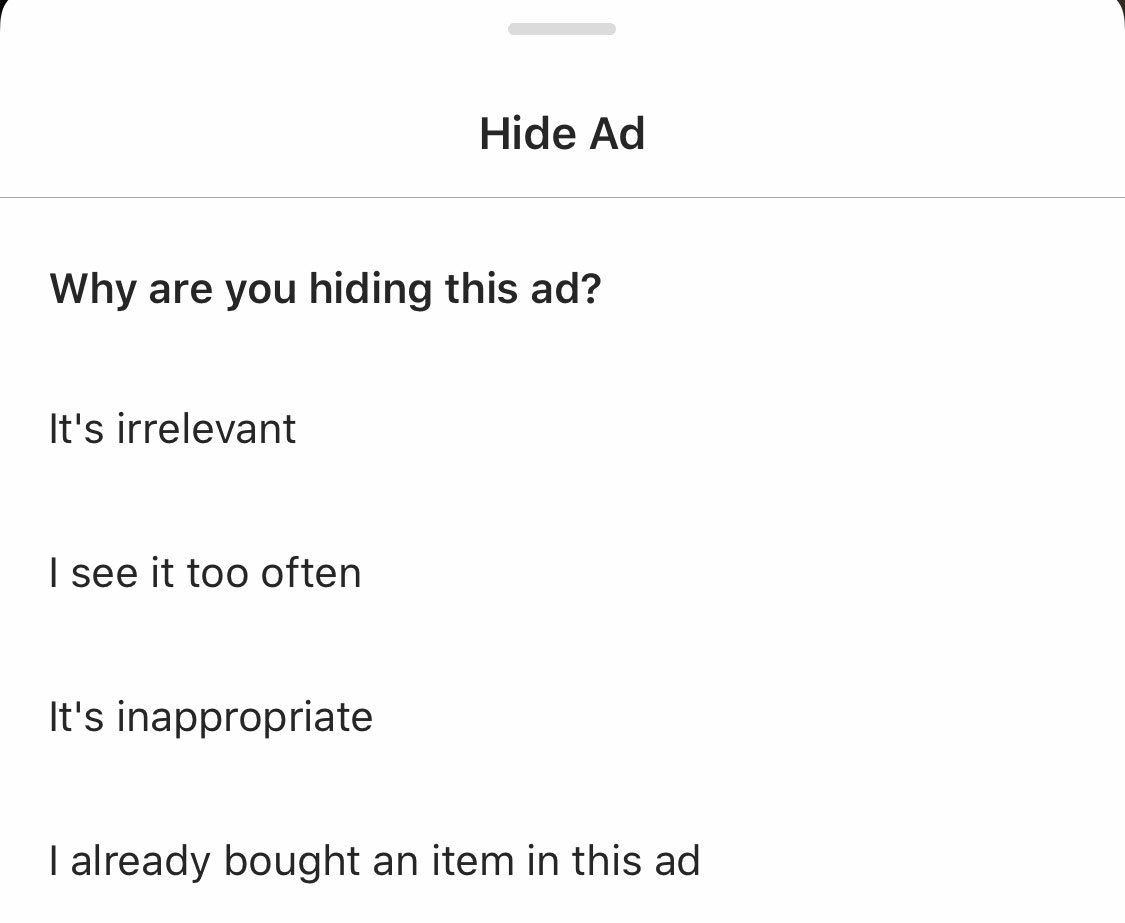
您还可以从设备设置中选择不查看基于 Instagram 和 Facebook 网站和应用程序的广告。 请注意,即使您选择不显示这些类型的广告,您仍然会看到基于您的 Instagram 和 Facebook 活动的广告。
- 要限制 iPhone/iPad 上的广告跟踪:转到“设置”并选择“隐私”,然后选择“广告”。 从那里,选择“限制广告跟踪”选项

- 要在 Android 上关闭基于兴趣的广告:转到“Google 设置”,然后转到“广告”。 从那里,选择“关闭基于兴趣的广告”选项。
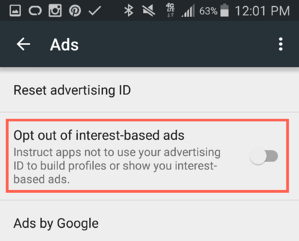
27. 将照片私下发送给您的朋友。
与所有关注者或公众发布照片并不是在 Instagram 上分享内容的唯一方式。 您还可以与个人或多个用户共享它们,类似于 Facebook 消息或群组短信。
您可以将新照片发送给朋友,也可以发送您或其他人已经发布的照片。
要私下发送新照片,请上传照片并开始编辑,就像编辑新帖子时一样。 当您进入“分享”页面时,点击顶部自动显示“新帖子”的位置,但在出现提示时,选择“直接消息”。 从那里,您可以选择要将照片发送给谁。
您可以通过单击主页右上角的邮箱图标随时访问您的直接消息。
要私下发送现有照片,首先打开您要分享的帖子——它可以是您自己的或其他人的,只要后者有公共帐户即可。 接下来,单击帖子下方的纸飞机状图标,然后在“发送给”框出现时选择您想要接收它的人。
用户搜索功能
28. 搜索没有帐户的 Instagram 用户。
尽管 Instagram 希望您最终为自己或您的企业创建一个帐户,但您可以细读那些在没有帐户的情况下等待您的美丽品牌、人和狗,看看是否值得注册。
无需登录即可在 Instagram 上搜索人员有两种方法:
在 Instagram URL 的末尾输入用户名
在没有帐户的情况下搜索用户的第一种方法是使用您已经知道的 Instagram 用户名,并将其添加到“www.instagram.com/”的末尾。
例如,如果您从我们的 Instagram 用户名开始 - 简称为“HubSpot” - 您可以在浏览器的地址栏中输入以下内容:www.instagram.com/hubspot。 这将带您进入我们的 Instagram 个人资料以及页面顶部难以捉摸的搜索栏:

到达此页面后,您可以使用“注册”按钮左侧的搜索栏来浏览已经在平台上活跃的用户。
在 Instagram 网站搜索中搜索它们
在没有您自己的 Instagram 帐户的情况下查找用户的一种稍微“黑客”的方法是在 Google 网站搜索中简单地搜索他们的名字。 这意味着告诉 Google 仅在您选择的网站(在本例中为 Instagram)上查找搜索词。
要对用户进行站点搜索,请打开 Google 搜索并键入以下内容:“ site:instagram.com [用户名] 。”
通过将所有文本保留在搜索栏中的括号之前,您可以随机浏览人和企业的名称,Google 将生成仅在 Instagram 上存在的结果。 下面是 HubSpot 的站点搜索的样子,如下所示。 As you can see, Google produces our main profile, our culture-focused HubSpot Life profile, Instagram posts that include the #hubspot hashtag, and our HubSpot Academy Page.
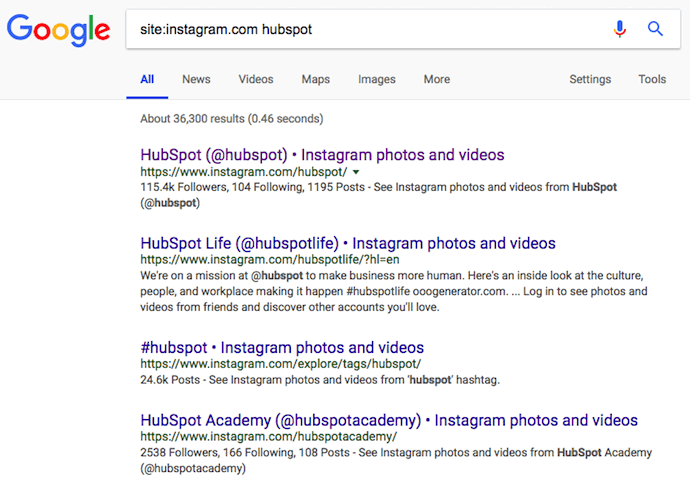
29. Upload and browse video content on IGTV.
IGTV is one of the biggest new features by Instagram to date. This acronym, as you might assume, stands for “Instagram TV,” and it's basically an Explore page just for users' video content. The main benefits of IGTV? You can upload videos more than 60 seconds long, and you can create your own channel with, perhaps, a video series that can be broadcast across other video platforms like YouTube.

Navigate to IGTV by going to your Explore page and selecting “IGTV” at the top, as shown above. A page will appear featuring topics and videos by some of the most prolific IGTV video creators on the platform today.
As you view more videos, the topics you see on the IGTV homepage will begin to adapt to your interests and serve you more content around those interests. And, naturally, the same goes for your target audience.
Create an IGTV channel by tapping the “+” icon to the top right of your screen, as shown below:

With an IGTV channel created, you can then upload videos directly from your smartphone's camera roll to your channel.
30. Look through pictures without accidentally liking them.
It's pretty easy to learn how to like something on Instagram — so easy, in fact, that people do it accidentally: It's just a quick double tap of the photo once you've entered its full view.
The thing is, it's so easy to do quickly by mistake.
So, here's a quick Instagram cheat for you: To look through someone's photos without “double-tap paranoia,” scroll through Instagram feeds with your phone set to airplane mode. Without internet access, you won't be able to Like a photo, even if you accidentally double-tap it.
The pictures won't load in the first place if you start on airplane mode, though. You'll have to go to the feed first to load the posts, then turn on airplane mode, then start scrolling.
When you reach the end of the first rows of posts and want to load more, simply turn airplane mode off, let more load, and then turn it on again. 麻烦? Maybe a little, but it could be worth the paranoia mitigation.
- To turn on airplane mode on an iPhone/iPad: Swipe up from the bottom of the screen and click the airplane icon. Or, go to “Settings” and then “Wi-Fi,” and switch “Airplane Mode” on.
- To turn on airplane mode on an Android device: Swipe down from the top of the screen. Then, swipe from right to left until you see “Settings,” and then touch it. Touch “Airplane Mode” to turn it on.
31. Browse posts from certain locations.
One fun thing you can do on Instagram is browse photos and videos from a specific location, or taken near your current location. I like to do that when I'm planning a trip somewhere, or want to check out a new restaurant and scroll through the pictures taken there.
Here's how to do both of these things.
To Browse Posts From at a Specific Location:
You can either search for a specific place, or you can click into a geotag on an existing photo.
To search for a specific place: Tap the magnifying glass icon at the bottom of your home screen, which will bring you to the general search page. When you click into the search bar at the top, four tabs will appear. Choose “Places,” and type in the name of a place. When you press “Search,” it'll show you all the top and recent posts that were geotagged with that location.

 To look at posts with a certain geotag: Go to the photo that's geotagged with that location, and click the geotag. It'll show you all the top and recent posts that were geotagged with that location.
To look at posts with a certain geotag: Go to the photo that's geotagged with that location, and click the geotag. It'll show you all the top and recent posts that were geotagged with that location.


Browse Posts Near Your Current Location:
Follow the same instructions above to get to “Places.” Tap the search bar, and select “Near Current Location.”

Choose which geotag you'd like to browse from the options that appear. Let's say I chose to browse posts with the Museum of Science geotag. When I click “Museum of Science, Boston” on the menu, I'll see the top and recent posts that were geotagged at that location.
How to Get Verified on Instagram
A verified badge (the blue check beside a celebrity or brand account name) tells users that you're, in Instagram's words, “the authentic presence of a notable public figure, celebrity, global brand or entity it represents”.
For instance, there are plenty of “Reese Witherspoon” fan pages on Instagram, but there's only one real Reese Witherspoon account, as verified by the blue badge:

To request a verified badge, you must be a public figure, celebrity, or brand and meet certain requirements. If you've determined you fit Instagram's criteria for verification, follow these steps to request a badge:
- Go to your profile (the person icon in bottom left corner).
- Tap the three lines in the top right corner.
- Click “Settings” > “Account” > “Request Verification”
- Fill out the form, including username, Full Name, Known As, Category, and government-issued phoot ID.
- When you've filled out all form fields, click “Send”.
It's important to note, you won't necessarily receive a verified badge if you request one. Learn more about what happens after you request a verified badge.
Instagram Features & Hacks
I might be biased, but Instagram is one of the most fun (and visually appealing) social apps around. And now, with these tricks, you can use it to an even fuller extent.
Plus, many of these features can help to enhance your brand's presence on Instagram. Now, you know how to use the app more efficiently, to make sure you're only tagged in photos you want to appear on your profile, and have even more ways to engage with the people by whom you'd like to be discovered.